Únase al foro de diseñadores!
Su experiencia es vital para la comunidad. Únase a nosotros y aporte sus conocimientos.
Únase ahora al ForoComparta, aprenda y crezca con los mejores profesionales del sector.
Ver y asignar grupos rígidos y articulaciones dentro de un ensamblaje
La cinemática inversa creará automáticamente una trayectoria de movimiento para que los grupos rígidos vayan desde un punto establecido hasta un punto deseado, lo que facilita la creación de animaciones suaves y fluidas. Utilizando el Navegador de Animación, puede ver fácilmente los diferentes Grupos Rígidos así como ver qué cuerpos están agrupados y cuáles están separados, basándose en su color asignado. Desde aquí, también puede examinar las Juntas en la pantalla gráfica para determinar cómo están posicionadas en el ensamblaje. Cada una de estas Juntas se utilizará después para restringir el movimiento del taladro de columna cuando utilicemos la herramienta Cinemática Inversa.
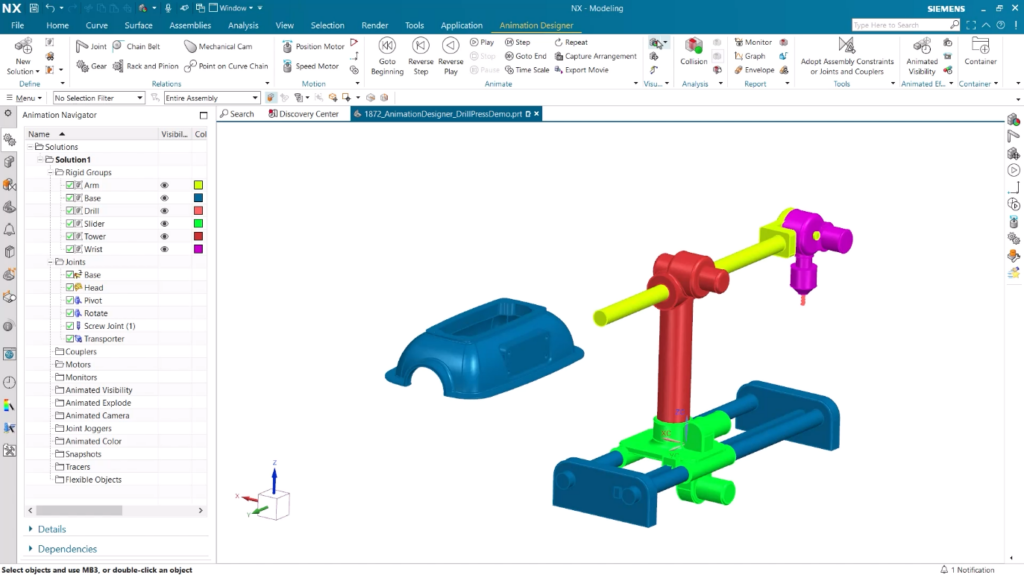
Utilice la cinemática inversa para crear una trayectoria de movimiento para dos puntos de destino
Una vez que haya establecido sus Grupos Rígidos y Articulaciones, puede utilizar el comando Cinemática Inversa para crear una trayectoria de movimiento. En nuestro ejemplo del vídeo, el grupo rígido va a ser el husillo de la prensa taladradora, y nuestro destino será el punto central del agujero de la pieza que estamos taladrando.
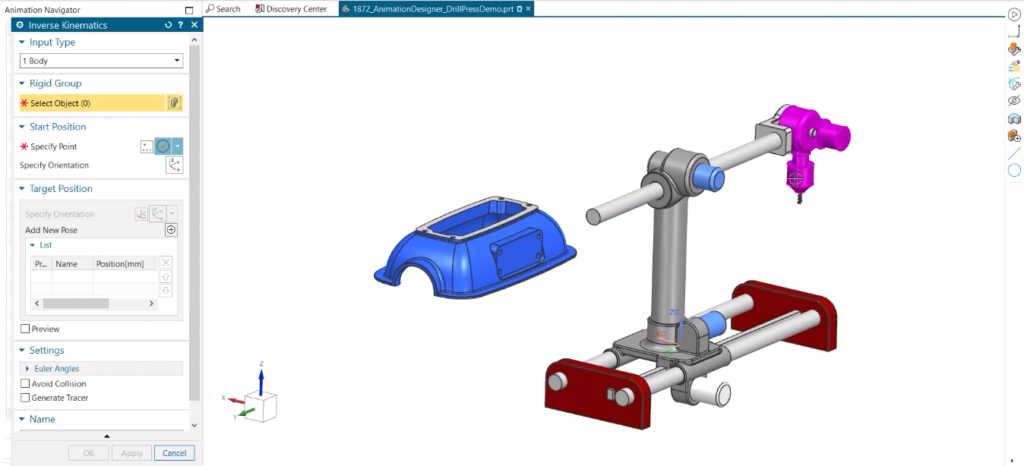
Los sistemas de coordenadas de los puntos de inicio y destino tendrán que alinearse, y una forma fácil de conseguir esta orientación es seleccionar un eje junto con una cara deseada como referencia. En el caso del husillo de la taladradora, nuestro punto de destino tendrá que desplazarse hacia atrás para acomodar la broca. Esto también se consigue fácilmente designando un segundo punto de destino del husillo una vez alcanzado el primer punto de destino, simulando que la broca perfora la pieza.
Ahora podemos ver la trayectoria de movimiento generada. La animación del taladro nos proporciona una mejor comprensión de cómo se mueve cada grupo rígido dentro del ensamblaje, y podemos inspeccionar este movimiento con más detalle abriendo la línea de tiempo para movernos por la animación.
Movimiento espejo para completar la secuencia de animación
Ahora que la animación de la trayectoria de movimiento ha sido generada, un último paso que debemos dar es hacer que la prensa taladradora vuelva completamente a su posición original. Para ello, simplemente seleccionamos todo el movimiento que ya se ha creado en la línea de tiempo y, a continuación, elegimos la opción «reflejar». Nuestra animación final mostrará ahora la secuencia completa de la prensa taladradora de principio a fin.
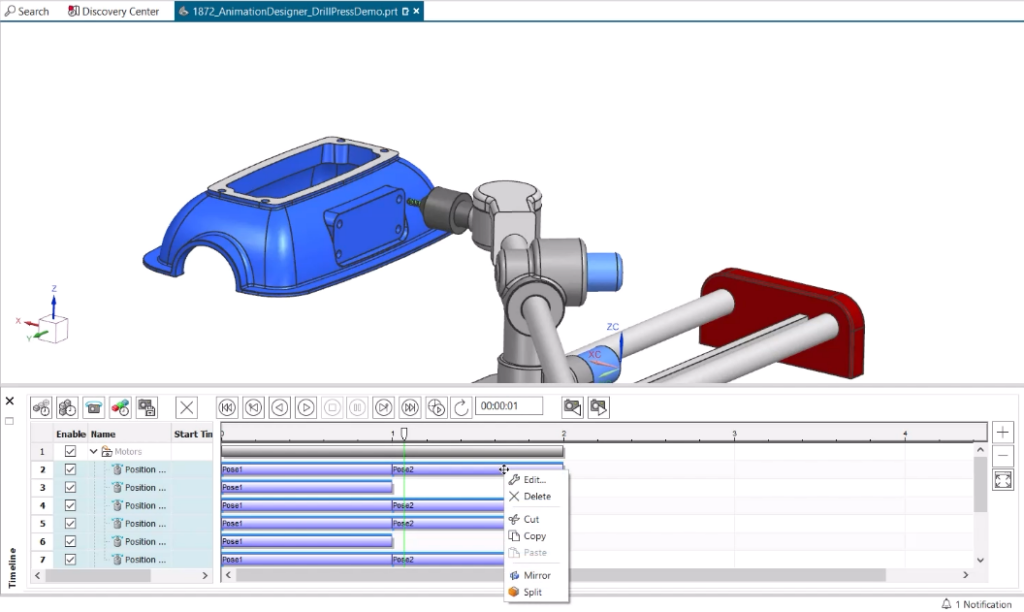
Únase al foro de diseñadores!
Su experiencia es vital para la comunidad. Únase a nosotros y aporte sus conocimientos.
Únase ahora al ForoComparta, aprenda y crezca con los mejores profesionales del sector.

